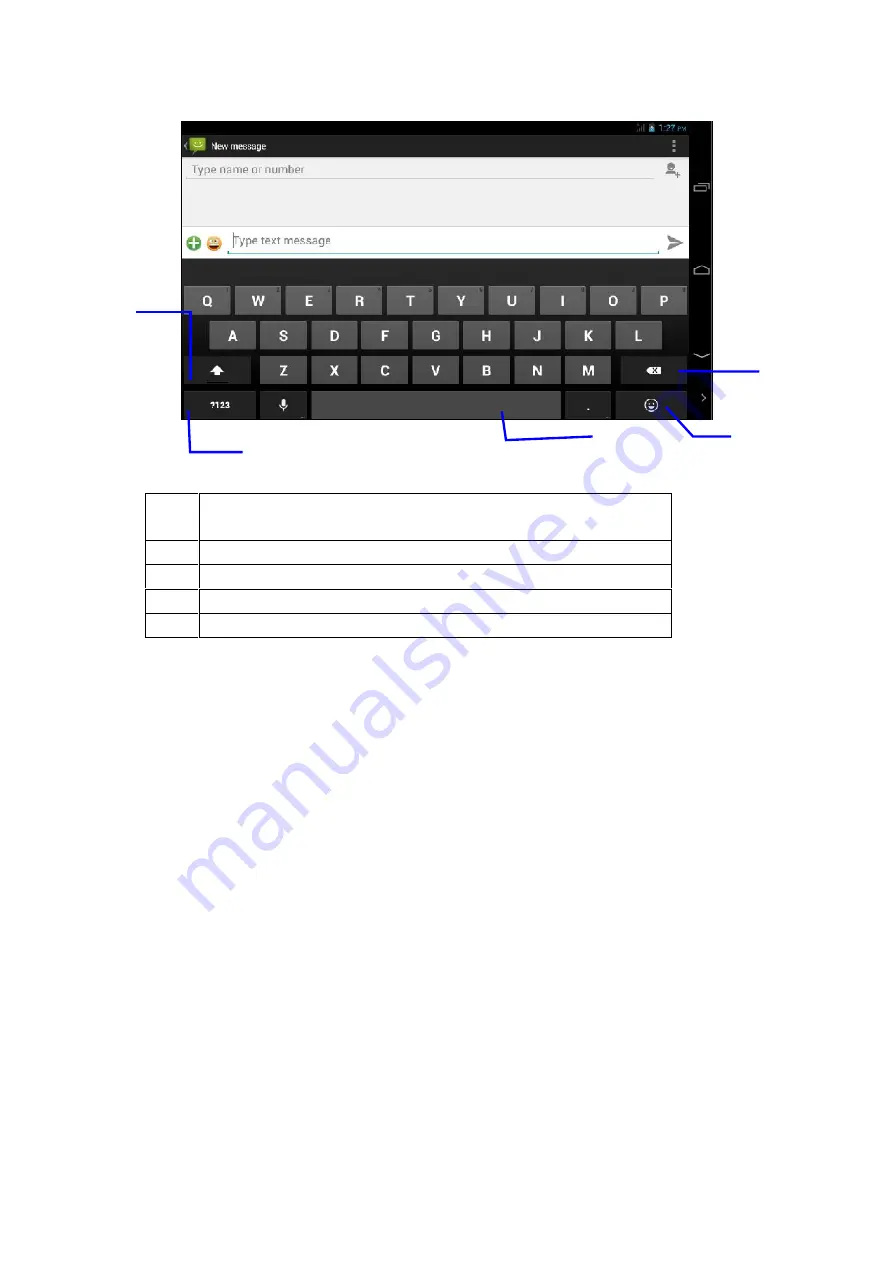
14
Uso y cambiar el método de entrada
Figura 3.5
1
Carácter de arriba de la tecla y mayúsculas pulsando al mismo tiempo
ambas.
2
Cambiar el modo de entrada del texto
3
Espacio
4
Cambiar el modo de entrada del texto
5
Borrar hacia la izquierda del cursor
3.9 Consejos para el uso
Introduce el interfaz del Widget
En la interfaz de la aplicación, haga clic en "Widget" en la parte superior de la pantalla y deslícela a la izquierda
para cambiar la interfaz de widgets. Haga clic y mantenga cualquier Widget para crear un acceso directo en el escritorio.
A continuación, puede introducir tal aplicación haciendo clic en el acceso directo en el escritorio.
Crear icono de acceso directo de la aplicación en el escritorio
En la interfaz del widget o aplicación, haga clic y mantenga sobre cualquier icono para volver al escritorio, a
continuación, puede arrastrar el icono a cualquier lugar en el escritorio.
El sistema puede requerir que usted haga más opciones antes de poder iniciar la interfaz de widgets. Si no hay
espacio en donde está arrastrando el widget no se agregará a la pantalla.
①
②
③
3
⑤
④
Summary of Contents for Beta 2
Page 1: ......
Page 59: ...58 ...
Page 60: ...59 U S E R M A N U A L ENGLISH ...
Page 61: ...60 ...
Page 119: ...118 ...
Page 120: ......
















































